sai中經常使用魔棒工具,選擇全部圖形,或者是選擇部分圖形,下面我們就來看看詳細的教程。
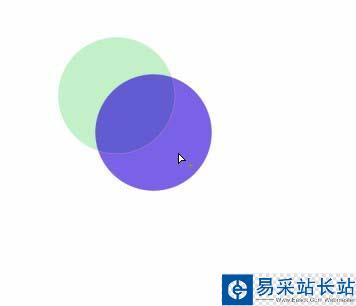
1、比如,畫布中現在有兩個圓形,有部分重疊在一起。

2、鼠標移到右側,選擇魔棒工具,這時,在右下方顯示出魔棒工具的屬性面板。
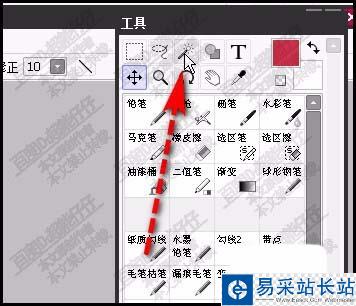
3、假設,你只想選中兩個圓形重疊部分,那么,在選區取樣模式這里,選擇:色差范圍的部分

4、然后,鼠標移到畫布這里,在兩圓形重疊位置點擊一下。即選中了這里。
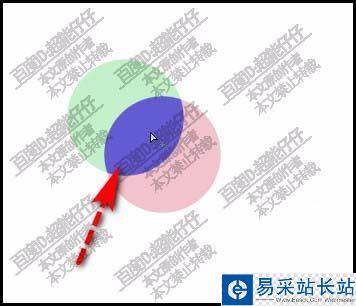
5、接著,鼠標再點擊一下移動工具,此時,剛才選中的部分即顯示出選區來。
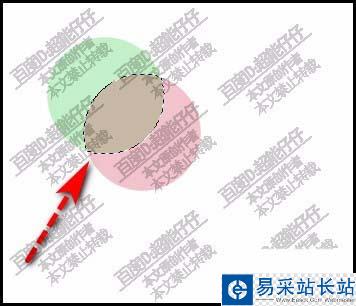
6、若想取消選區,按下CTRL+D,即可。若想要兩個圓形全部選中。我們可以先選中一部分,再按下SHFIT鍵,連續點擊其余部分的圖形。
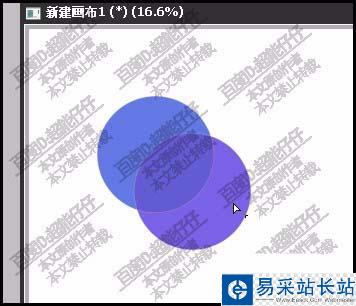
7、再按下移動工具,即時,所選的圖形變成了選區。
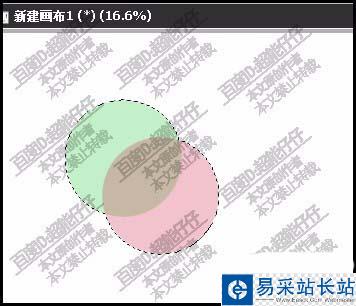
以上就是sai魔棒工具的使用方法,希望大家喜歡,請繼續關注錯新站長站。
相關推薦:
SAI怎么使用魔棒工具給圖紙上色?
sai保護不透明度在哪?sai透明度設置方法
sai魔棒選擇工具怎么選區細小的細節? sai魔棒工具的使用方法
新聞熱點
疑難解答
圖片精選